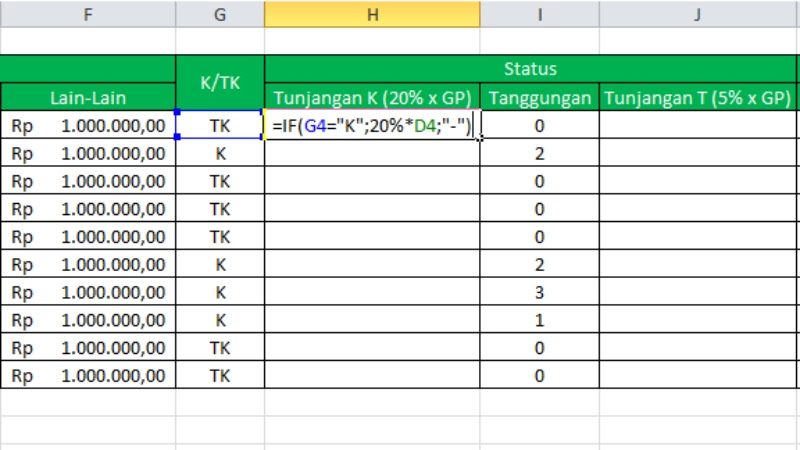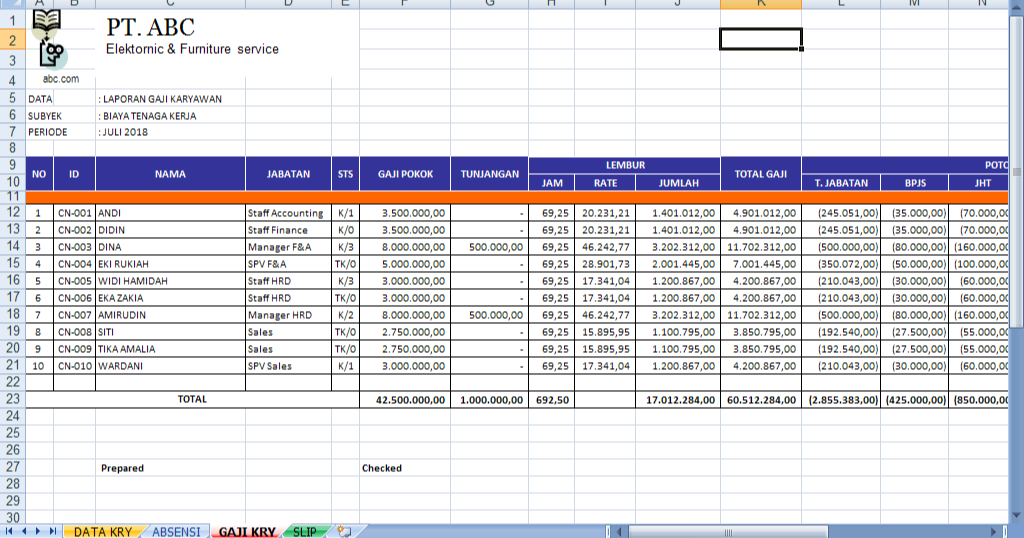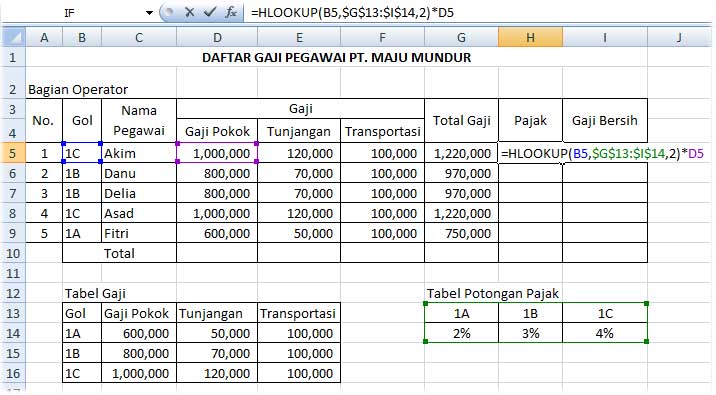Excel memang menjadi sebuah aplikasi yang populer dan sering digunakan oleh banyak orang. Ada banyak cara untuk menggunakan Excel, termasuk dalam menghitung pajak. Bagi yang ingin belajar cara menghitung pajak di Excel, berikut adalah beberapa metode yang dapat dilakukan:
Cara Menghitung Pajak Menggunakan IF
Metode pertama yang dapat dilakukan untuk menghitung pajak di Excel adalah menggunakan IF. IF adalah salah satu fungsi di Excel yang digunakan untuk melakukan evaluasi logika.
Untuk menghitung pajak dalam format IF, langkah-langkah yang perlu dilakukan adalah sebagai berikut:
- Input data gaji karyawan pada kolom A.
- Input jumlah pajak yang harus dibayarkan pada kolom B.
- Pilih cell pada cel C2 kemudian ketikkan fungsi =IF(A2<=3000000,0.05*A2,IF(A2>3000000,0.1*A2-150000,0)).
- Copy formula pada cell C2 hingga seluruh cell pada kolom C.
- Jumlah pajak karyawan akan keluar pada kolom C.
Dalam metode ini, apabila gaji karyawan kurang dari atau sama dengan 3 juta, maka pajak yang harus dibayarkan adalah 5% dari gaji karyawan. Namun jika gaji karyawan lebih dari 3 juta, maka pajak yang harus dibayarkan adalah 10% dari gaji karyawan dikurangi dengan 150 ribu rupiah.
Cara Menghitung Pajak Menggunakan VLOOKUP
Metode kedua yang dapat dilakukan untuk menghitung pajak di Excel adalah menggunakan VLOOKUP. VLOOKUP adalah salah satu fungsi di Excel yang digunakan untuk mencari nilai dalam data dan mengembalikan nilai tersebut sesuai dengan kriteria yang dimasukkan.
Untuk menggunakan VLOOKUP dalam menghitung pajak, langkah-langkah yang perlu dilakukan adalah sebagai berikut:
- Input data gaji karyawan pada kolom A.
- Buat tabel referensi pada kolom D dan E dengan nilai gaji di kolom D dan besaran pajak di kolom E.
- Pilih cell pada cel C2 kemudian ketikkan fungsi =VLOOKUP(A2,$D$2:$E$5,2,TRUE).
- Copy formula pada cell C2 hingga seluruh cell pada kolom C.
- Jumlah pajak karyawan akan keluar pada kolom C.
Dalam metode ini, Excel akan mencari nilai gaji karyawan pada tabel referensi yang telah dibuat pada kolom D dan E. Nilai pajak karyawan akan diambil dari kolom E, sesuai dengan nilai gaji karyawan yang telah dimasukkan.
FAQ
Pertanyaan 1: Apa saja jenis pajak yang harus dihitung menggunakan Excel?
Jawaban: Terdapat beberapa jenis pajak yang dapat dihitung menggunakan Excel, antara lain:
- Pajak penghasilan (PPh 21)
- Pajak pertambahan nilai (PPN)
- Pajak bumi dan bangunan (PBB)
Pertanyaan 2: Apa keuntungan menggunakan Excel dalam menghitung pajak?
Jawaban: Keuntungan menggunakan Excel dalam menghitung pajak adalah:
- Mempermudah proses perhitungan pajak
- Menghemat waktu dan tenaga
- Mengurangi kesalahan perhitungan karena Excel dapat melakukan perhitungan secara otomatis
Video Tutorial
Berikut adalah video tutorial mengenai cara menghitung pajak di Excel: